
VectorWorksに数値地図を取り込む
たまにしか使わないと忘れてしまうので備忘録です。
ほぼ自己流なので間違いがあれば指摘いただけるととてもありがたいです。
使用ソフト:
VectorWorks 2020 Architect (Mac)
基盤地図情報ビューア FGDV.exe (Win)
ソースデータ取得元:
国土地理院 基盤地図情報ダウンロードサービス(ユーザ登録必要)
https://fgd.gsi.go.jp/download/menu.php

注意:コンタデータを取り出したいと思ったけど5mで若干粗い。微地形には対応できず。
基本項目か数値標高モデルのどちらかを選ぶと地図番号選択の画面になるので、地図を拡大していって目的のエリアが含まれている「番号」をクリックすると左の窓にダウンロード項目として反映されるので、ダウンロード確認画面へ進む

必要なzipファイルにチェックを入れてダウンロードする。(ログイン画面で使途などを申告)

Macだと勝手にZIPを解凍してしまうが、余計な動作なので解凍したフォルダは削除。適当なUSBメモリにZIPファイルを入れてWinへ。
[Winでの作業] 基盤地図情報ビューアを使う
このソフトはダウンロードする場所から取得できるフリーソフト。
立ち上げたビューアのメニューから新規プロジェクト作成でもよいし、開いているウインドウに直接ZIPファイルをドロップしてもよい。

最初はめちゃめちゃ多くのデータが読み込まれるのでリロードを気長に待つように。目的のエリアだけが欲しいので、虫眼鏡で囲いながらターゲットへ近く。リロードが落ち着いたところで「エクスポート

メッシュをエクスポートしたい時は一番下のところを選べる。
エクスポート画面。全データを出力すると大変なことになるので、おおむね、のチェックボックスと、左の要素を取捨選択して出力先を選んで、OK押釦。適当なUSBメモリに保存したものを今度はMacで開く。

[Macでの作業]
USBメモリに入れたものを見ると、選択された要素ごとにいくつかのファイルが並ぶ。
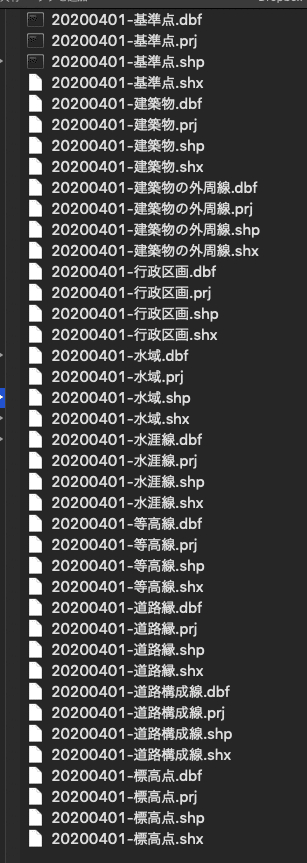
4種類ある拡張子うち3つの説明がここにありました。
https://www.pasco.co.jp/recommend/word/word028/
https://www.esrij.com/gis-guide/esri-dataformat/shapefile/
VectorWorksで新規書類から、ファイル>取り込む>Shapeファイルの取り込み...
ここで注意。shp拡張子のものだけ選べるようになるが、いっぺんに選んでしまうとVectorでのレイヤ分けができない状態で一緒くたに入ってしまうので、一つずつ基準点、建築物、建築物の外周線....などというようになんども取り込み作業を繰り返すと、とりあえず取り込んだごとにレイヤが作られるので後の管理が楽。クラス分けして構成しなおしても良いかも。
ここまでくればVector内にデータで線画が入るので一安心。若干線が途切れたりしているのを丁寧に潰しておくと後が楽。あとはそのデータを元に3D柱状体を立ち上げるなり一般的な3Dの作業へ移れる。
さて、3Dメッシュの地形データも作れるので、そちらもやってみる。
基盤地図情報ダウンロードサービスの最初の画面に戻る。

真ん中の数値標高モデルから目的地のデータをダウンロードして、またWinで作業して、とにかくshpファイルを取り出してMacへ戻る。(ああ、面倒。だれかMac版のビューアを作ってくれまいか)
Vectorで取り込みをすると、無数の3D基準点が現れるが扱いがよくわからない。そこでA&Aの「VectorWorks Design Blog」を参考に。
https://bim.aanda.co.jp/blog/2019/12/5138/
今使っている状態の作業画面だとメニュー項目が出てこないので、作業画面をArchitect2020に切り替え。
無数の3D基準点を全部選択したら、
メニュー>建築>地形>ソースデータから地形モデルを作成...
を選ぶと、地形モデルが作成されました!

こんな感じで多少粗いけれども地形モデルが完成です。
とりあえずフライオーバーツールでグリグリ動かせます。
このあと造成の作業をしたりというのをVectorで進めるか、formZへ持って行ってやるかはまた次回以降で。
個人的備忘録にお付き合い頂いた方はお疲れ様でした。
もう一段細かい3D基準点データが欲しいところです。 Fin.
